Casio ClassPad Manger pour Série ClassPad II Manuel d'utilisation
Page 16
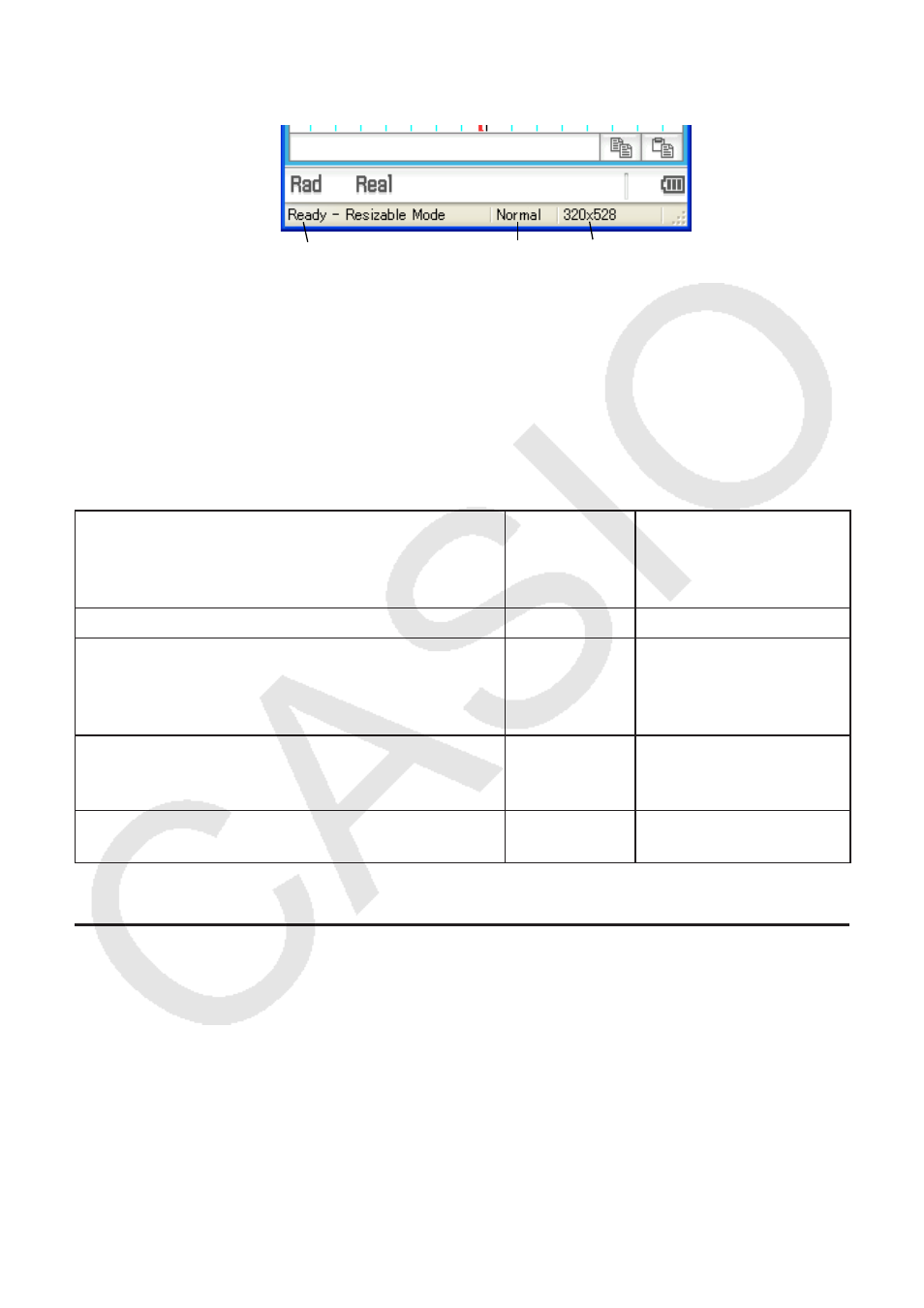
F-15
Barre d’état
La barre d’état montre les informations suivantes.
1
3
2
1 Etat du ClassPad Manager et autres messages
2 Réglage actuel du zoom (Normal ou Large)
Pour le détail, voir « Changement du réglage de zoom de l’écran du
système d’exploitation du ClassPad (Zoom) » à la page F-16.
3 Taille de l’écran du système d’exploitation du ClassPad affiché sur la
fenêtre actuelle
Q Utilisation des boutons de la barre de fonctions
Le tableau suivant explique ce que vous pouvez faire avec les boutons de la barre de fonctions.
Pour faire ceci :
Cliquez sur
ce bouton de
la barre de
fonctions :
Ou sélectionnez cet
élément du menu :
Afficher le menu d’applications*
1
Menu
[Applications] - [Menu]
Redimensionner la fenêtre actuellement active
(lorsque deux fenêtres sont affichées) de sorte
qu’elle remplisse tout l’écran, ou bien revenir à
l’affichage des deux fenêtres.
Resize
[Window] - [Resize]
Echanger les fenêtres inférieure supérieure, ou bien
échanger les fenêtres de taille normale lorsqu’une
fenêtre est masquée par l’autre
Swap
[Window] - [Swap]
Cliquer pour afficher ou masquer le clavier virtuel du
ClassPad
Keyboard
[Window] - [Keyboard]
*1 Mode redimensionnable uniquement
Utilisation de la barre de menus flottante pour ouvrir une application du
ClassPad
Vous pouvez ouvrir une application en cliquant sur le menu [Applications] puis sur le nom de
l’application sur le menu.